Prenos namestitvene slike CentOS 8 ISO
Najprej obiščite uradno spletno mesto CentOS iz spletnega brskalnika. Ko se stran naloži, kliknite CentOS Linux DVD ISO , kot je označeno na spodnjem posnetku zaslona.
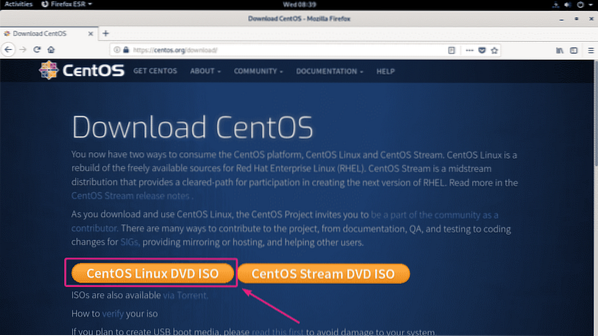
Zdaj kliknite na zrcalno povezavo, ki vam je geografsko bližje.
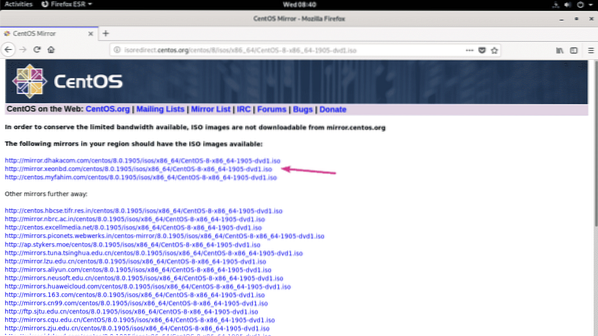
Zdaj kliknite Shranite datoteko.
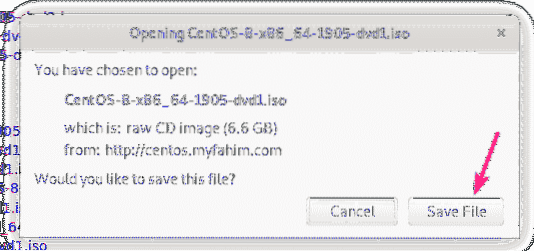
Vaš brskalnik bi moral začeti prenašati namestitveno sliko CentOS 8 ISO. Prenos lahko traja nekaj časa.
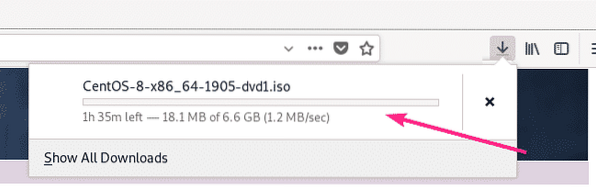
Premikanje slike CentOS 8 ISO v pomnilniško področje KVM:
Ko prenesete sliko CentOS 8 ISO, premaknite sliko ISO v svoj pomnilniški prostor KVM, kjer običajno shranite vse svoje datoteke ISO. V mojem primeru je pomnilniško področje na poti / kvm / iso /.
Kot lahko vidite, je slika CentOS 8 ISO v ~ / Prenosi imenik.
$ ls -lh ~ / Prenosi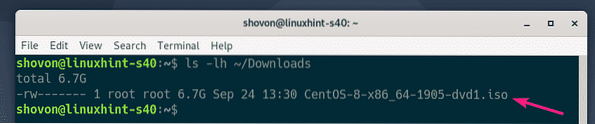
Zdaj premaknite sliko CentOS 8 ISO v pomnilniško področje KVM ISO (/ kvm / izo v mojem primeru), kot sledi:
$ sudo mv ~ / Downloads / CentOS-8-x86_64-1905-dvd1.iso / kvm / iso /
Kot lahko vidite, se slika CentOS 8 ISO premakne v pomnilniško področje KVM ISO.

Ustvarjanje navideznega računalnika KVM (VM) z uporabo programa Virtual Machine Manager:
Zdaj odprite Virtual Machine Manager. Nato z desno miškino tipko kliknite (miško) QEMU / KVM povezavo in kliknite na Novo.
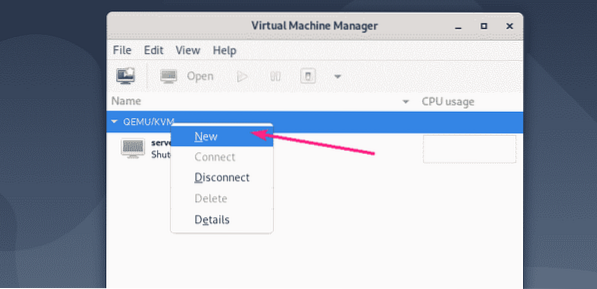
Zdaj izberite Lokalni namestitveni medij (ISO slika ali CDROM) in kliknite na Naprej.
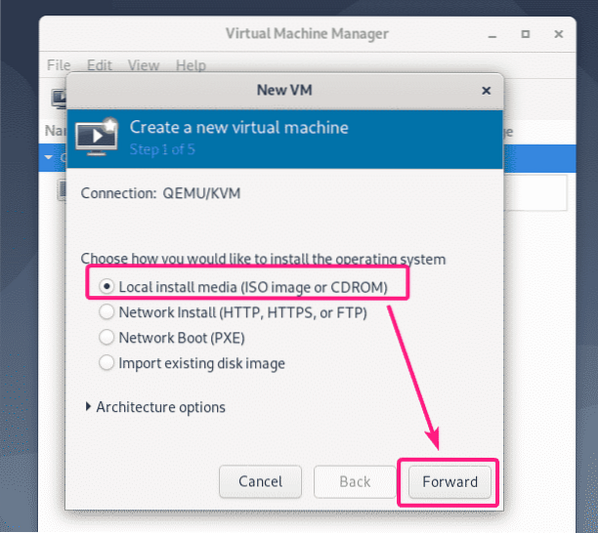
Zdaj kliknite Brskaj ..
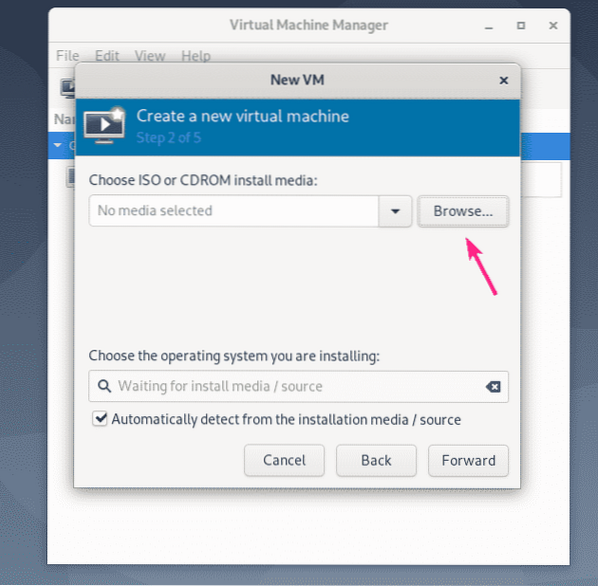
Zdaj izberite ISO sliko CentOS 8 iz ISO pomnilniškega prostora in kliknite na Izberite Glasnost.
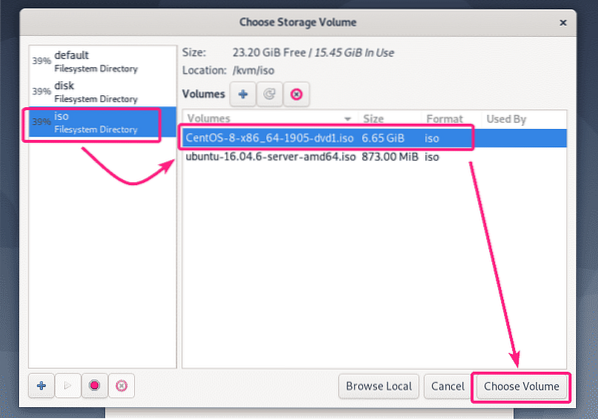
Zdaj počistite Samodejno zaznaj iz namestitvenega medija / vira, vtipkaj rdeč klobuk v iskalno polje in izberite Red Hat Enterprise Linux 8.0 (rhel8.0) s seznama.
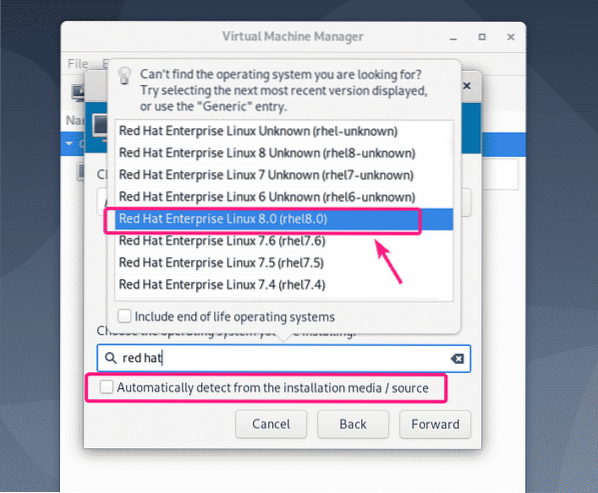
Nato kliknite Naprej.
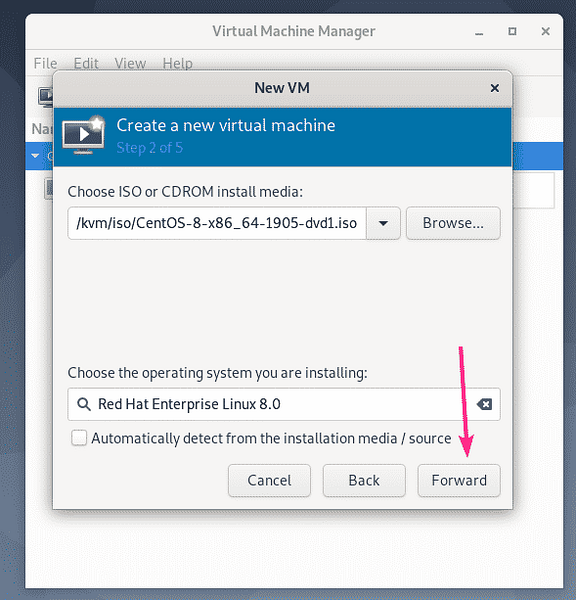
Zdaj vnesite količino pomnilnika, ki ga želite imeti na tej VM, in število CPU-jev, ki jih želite dodeliti VM-ju.
Za strežnik CentOS 8 brez glave, 1 GB ali 1024 MB je več kot dovolj.
Za strežnik CentOS 8 z grafičnim vmesnikom morate dodeliti vsaj 3-4 GB ali 3072-4096 MB spomina.
Ko končate, kliknite Naprej.
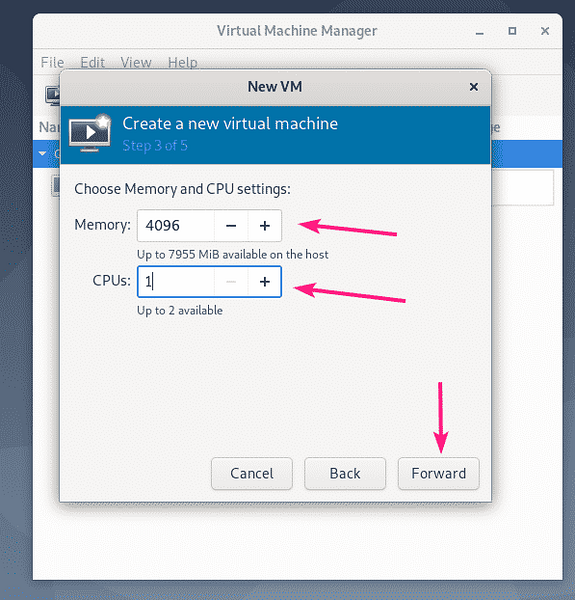
Zdaj morate za VM ustvariti navidezni trdi disk.
Privzeto področje pomnilnika, kamor se shrani navidezna slika trdega diska, je / var / lib / libvirt / images.
Če želite uporabiti privzeto pomnilniško področje, izberite Ustvarite sliko diska za navidezni stroj in vnesite velikost navideznega trdega diska v GB in kliknite na Naprej.

Če želite shraniti navidezno sliko trdega diska v drugo pomnilniško področje, izberite Izberite ali ustvarite shrambo po meri. Nato kliknite Upravljanje ..
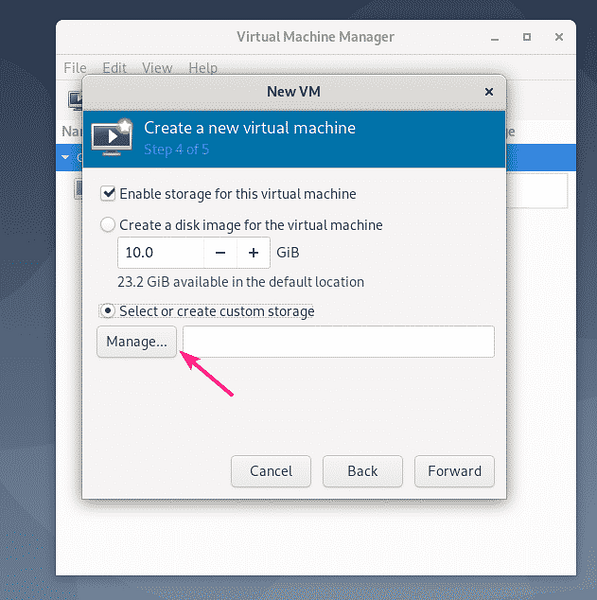
Zdaj izberite svoj pomnilniški prostor in kliknite na + , kot je označeno na spodnjem posnetku zaslona.
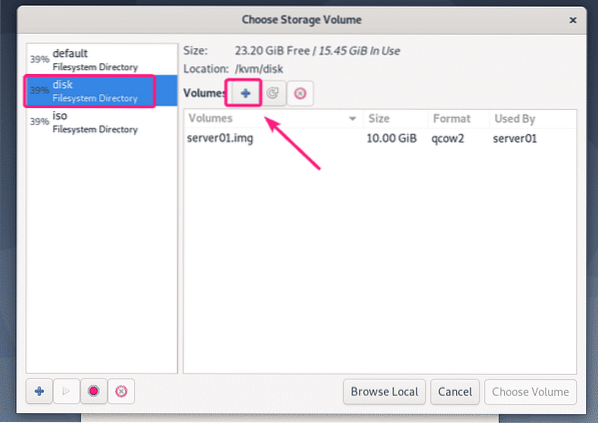
Zdaj vnesite a Ime datoteke navideznega trdega diska. Vnesite tudi Največja zmogljivost v GB.
Za brezglavni strežnik CentOS 8 in strežnik z grafičnim vmesnikom za večino zadostuje 20 GB.
Ko končate, kliknite Končaj.
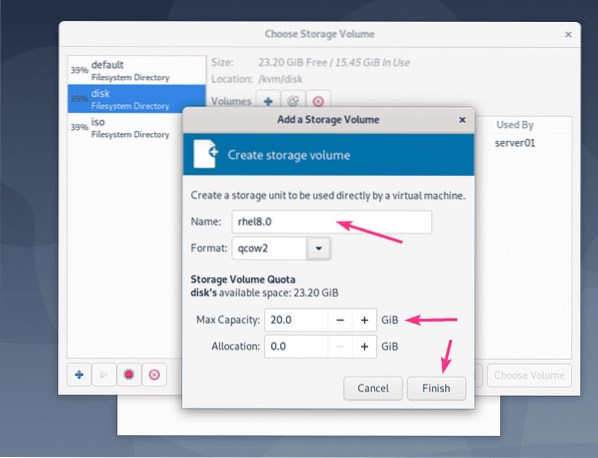
Izdelati je treba navidezno sliko trdega diska. Zdaj izberite sliko navideznega trdega diska in kliknite na Izberite Glasnost.
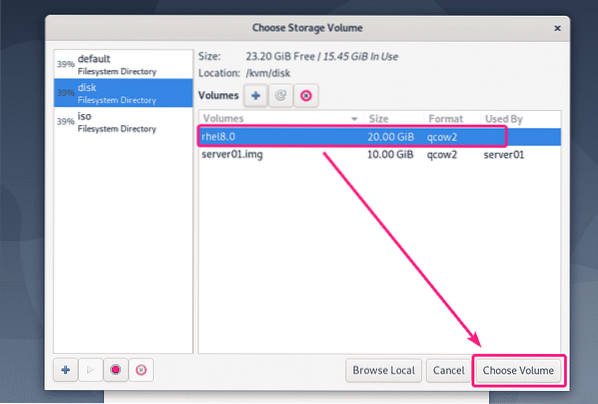
Nato kliknite Naprej.
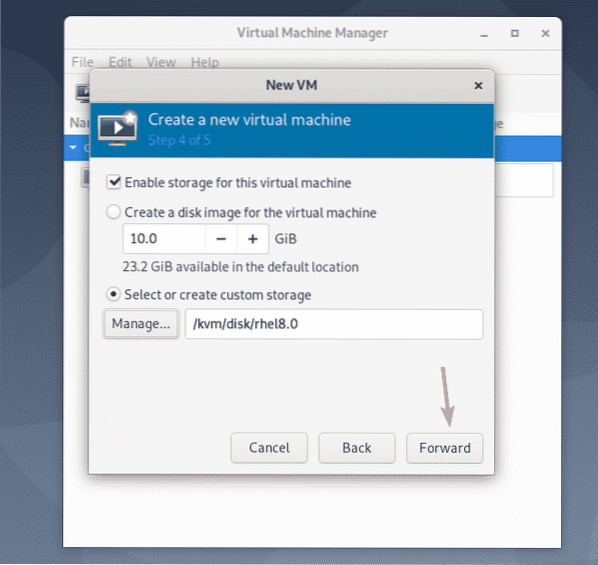
Zdaj vnesite ime za VM in kliknite na Končaj.
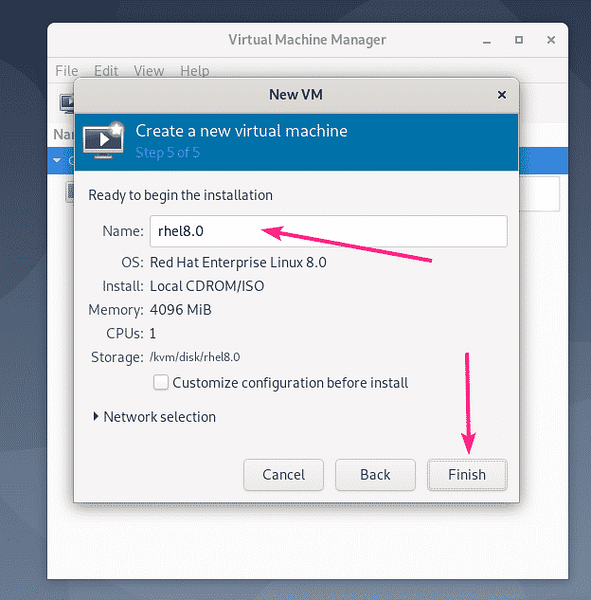
Ustvariti je treba nov VM.
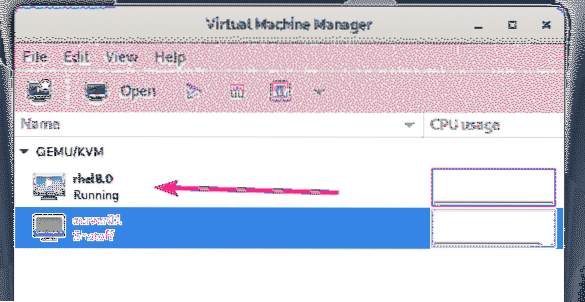
VM se mora samodejno zagnati in zagnati v namestitveno sliko CentOS 8 ISO, kot lahko vidite na spodnjem posnetku zaslona.
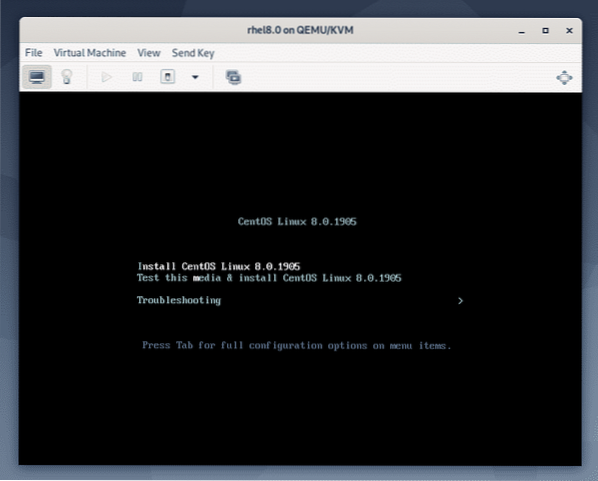
Namestitev CentOS 8 na KVM / QEMU VM:
Zdaj izberite Namestite CentOS Linux 8.0.1905 s seznama in pritisnite
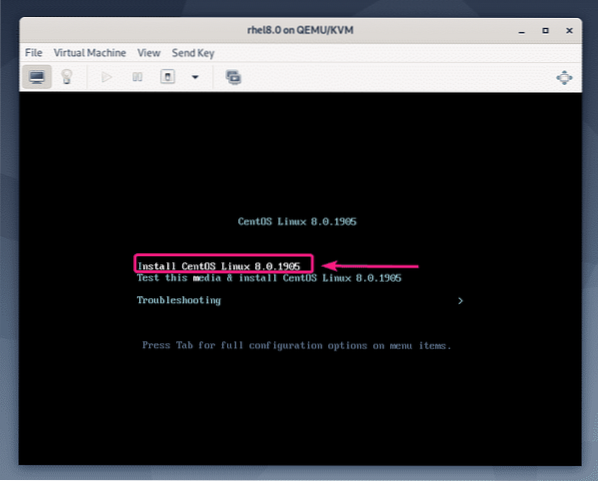
Zdaj izberite svoj jezik in kliknite na Nadaljujte.
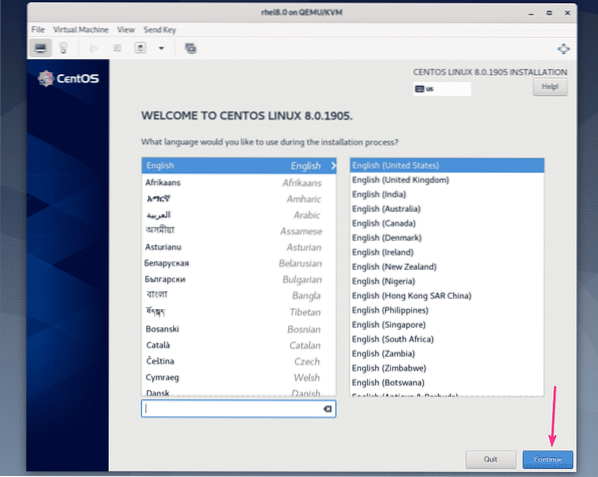
Zdaj kliknite Namembni kraj namestitve.
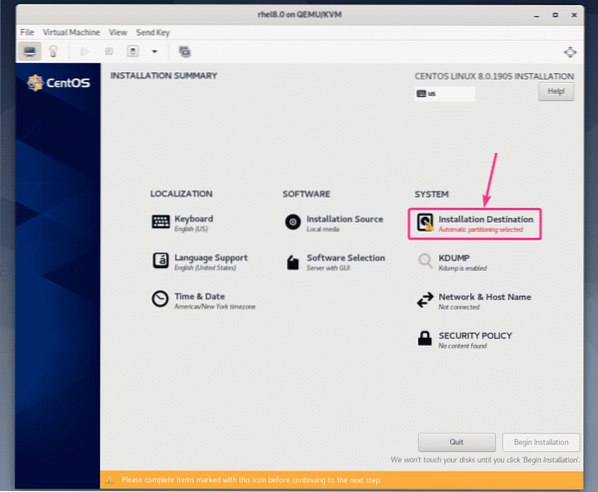
Zdaj izberite navidezni trdi disk, izberite Samodejno iz Konfiguracija pomnilnika in kliknite na Končano.
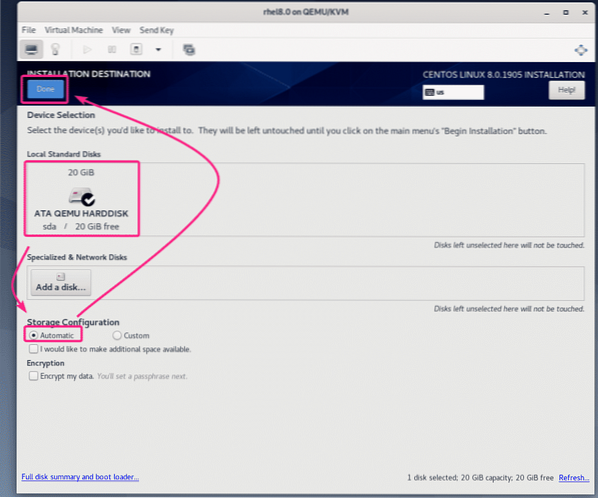
Zdaj kliknite Ime omrežja in gostitelja.
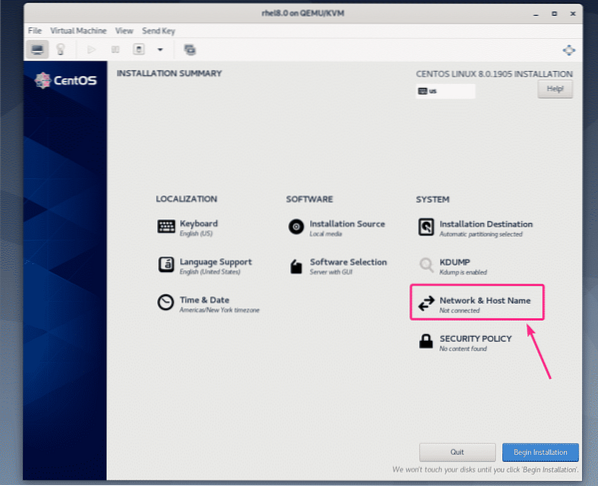
Vnesite ime gostitelja in kliknite na Prijavite se.

Zdaj kliknite preklopni gumb v zgornjem desnem kotu, da aktivirate omrežni vmesnik. Ko je omrežje aktivirano, kliknite na Končano.
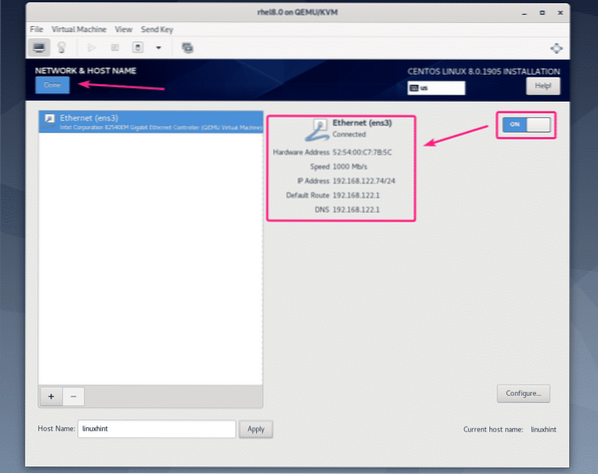
Če želite nastaviti svoj časovni pas, kliknite Čas in datum.
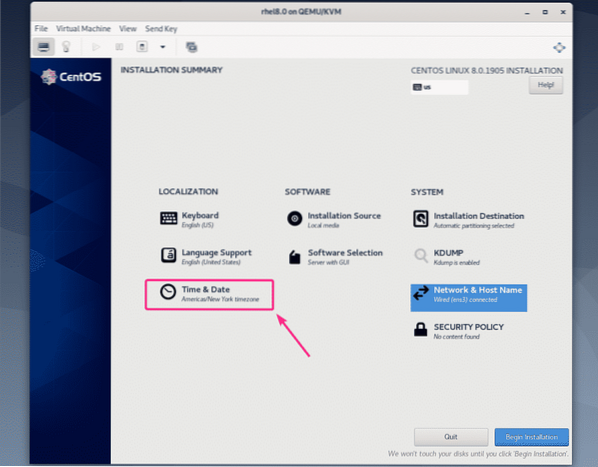
Zdaj izberite svojo Regija in Mesto in kliknite na Končano.
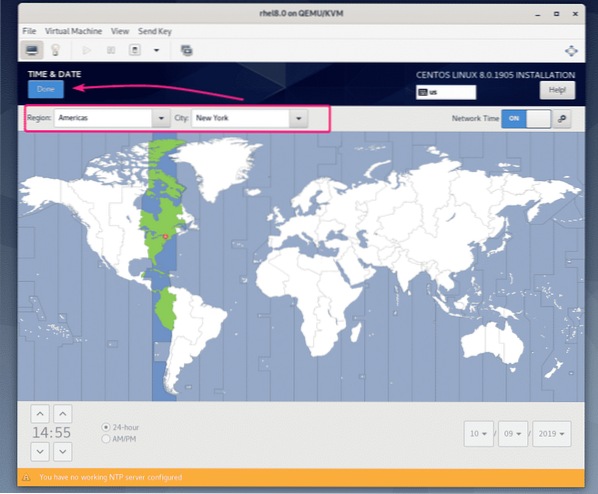
Če želite namestiti strežnik CentOS 8 z grafičnim uporabniškim vmesnikom, vam ni treba storiti ničesar drugega.
Če želite namestiti strežnik CentOS 8 brez glave, kliknite Izbira programske opreme.
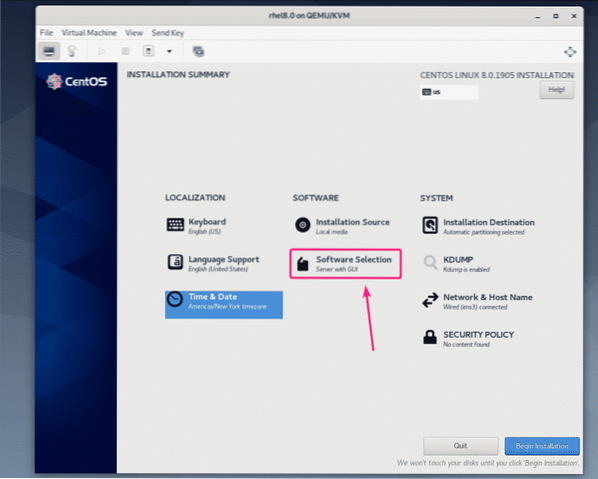
Zdaj izberite Strežnik in kliknite na Končano.
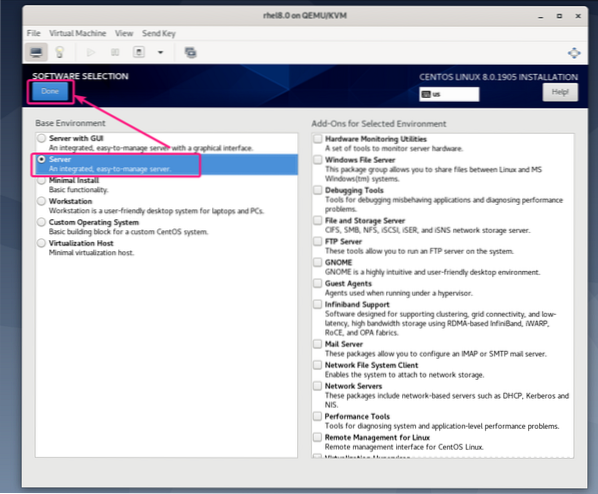
Ko ste srečni, kliknite na Začnite namestitev.
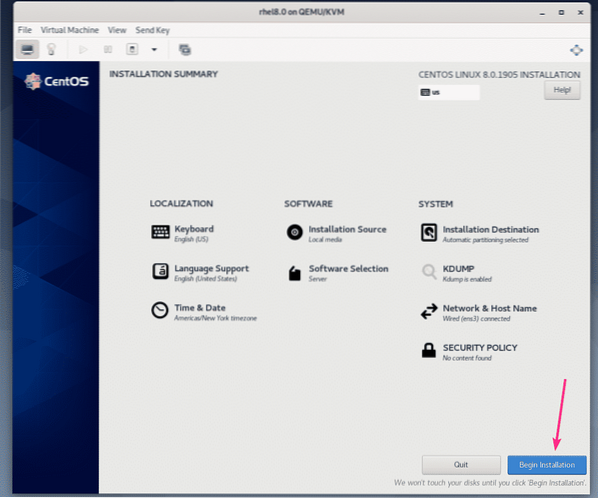
Namestitev se mora začeti.
Zdaj morate ustvariti novega uporabnika za prijavo. Za to kliknite Ustvarjanje uporabnika.
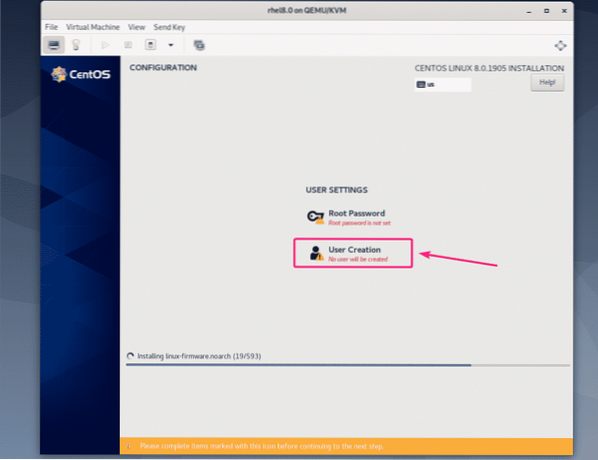
Vnesite svoje osebne podatke, preverite Naj bo ta uporabnik skrbnik in kliknite na Končano.
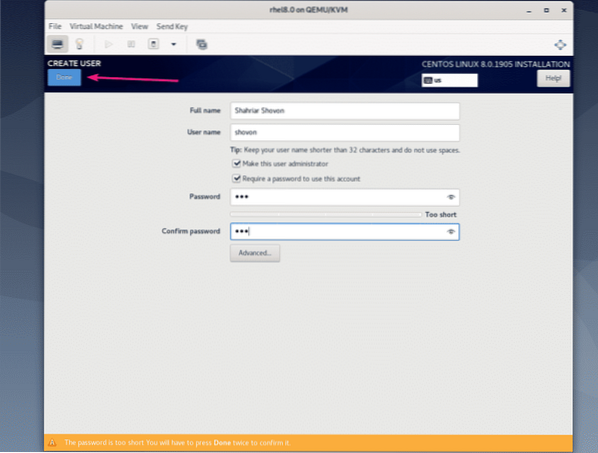
Namestitev naj se nadaljuje.
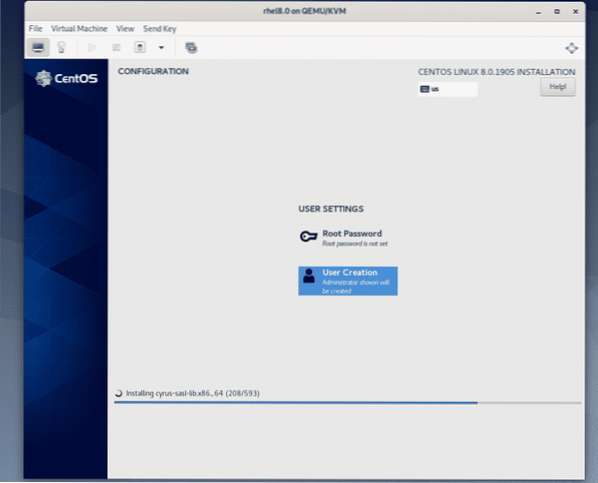
Ko je namestitev končana, kliknite Znova zaženi.
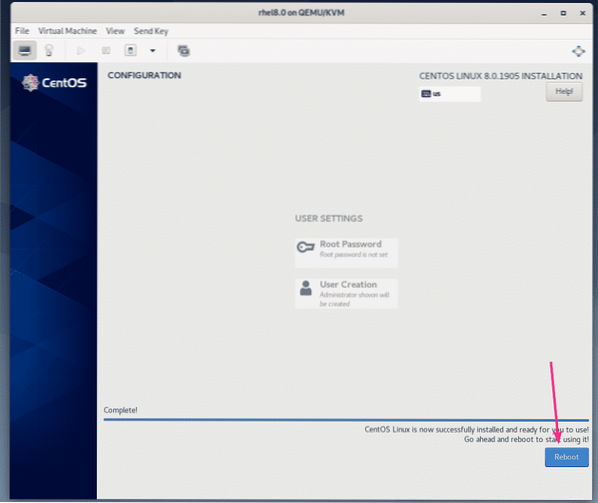
Ko se CentOS 8 zažene z navideznega trdega diska, se lahko prijavite z uporabniškim imenom in geslom, ki ste ju nastavili med namestitvijo.
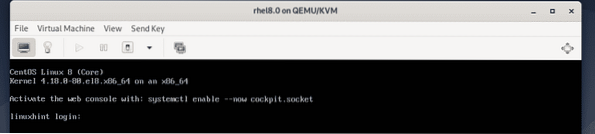
Kot lahko vidite, uporabljam CentOS 8 in različica jedra Linuxa je 4.18.0.
$ cat / etc / redhat-release$ uname -r
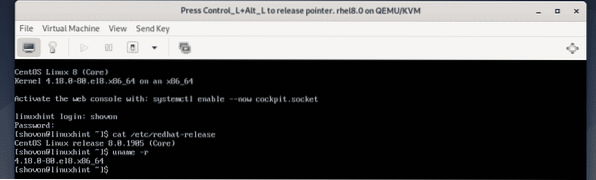
Torej, tako namestite CentOS 8 na navidezni stroj KVM / QEMU. Hvala, ker ste prebrali ta članek.
 Phenquestions
Phenquestions

